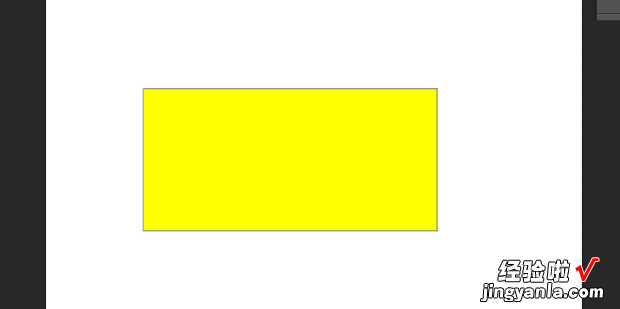PS形状描边怎么删掉呢?今天就教给大家方法 。
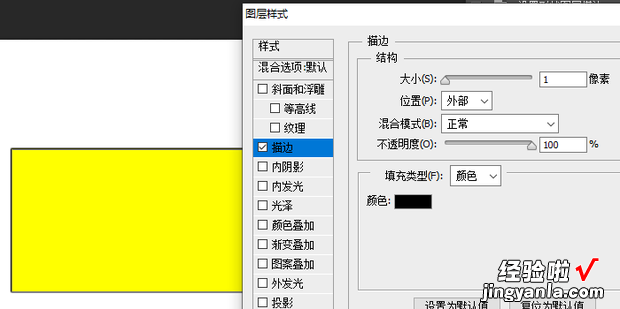
材料/工具
PS电脑
方法1
比如想要把这个矩形的描边删掉 。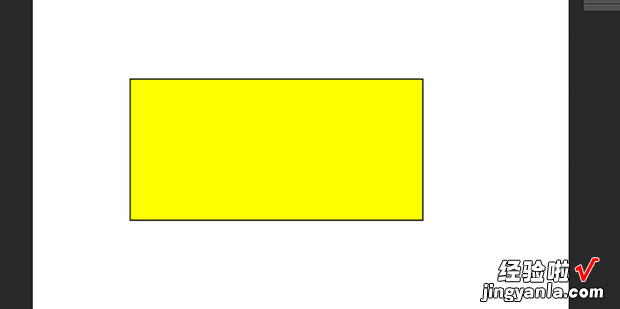
点击左上方的选择工具 。
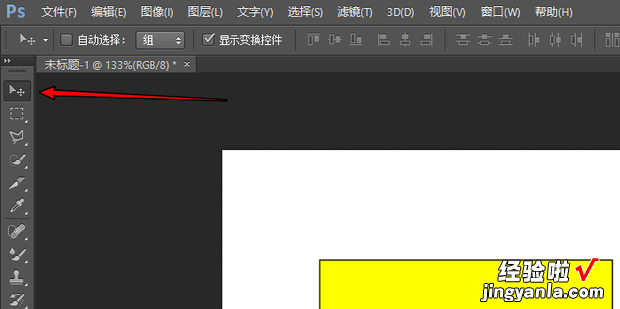
右键矩形,点击【矩形1】 。
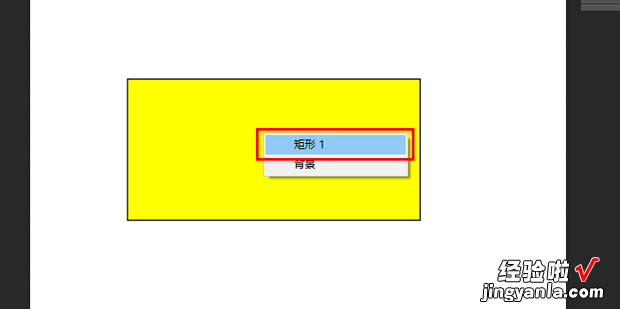
点击左侧的【矩形工具】 。
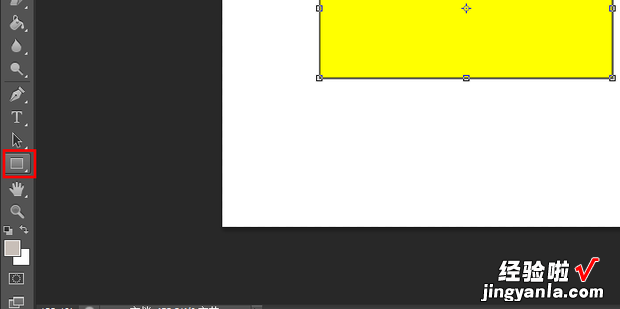
点击【描边】后面红框中的按钮 。
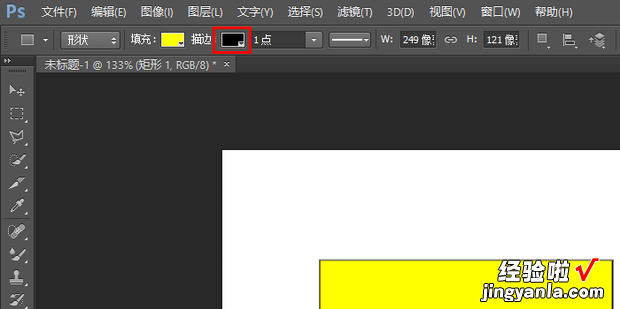
点击红框中的图案,也就是删除描边的意思 。
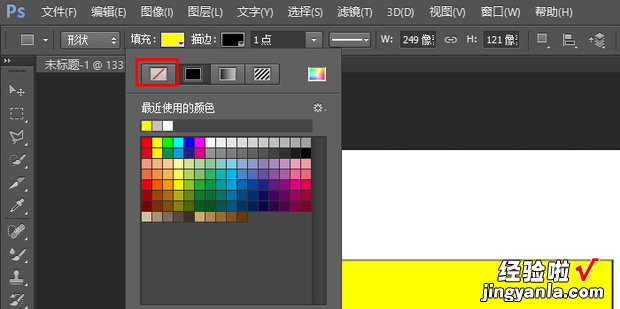
如图所示 , 这样就没有描边了 。
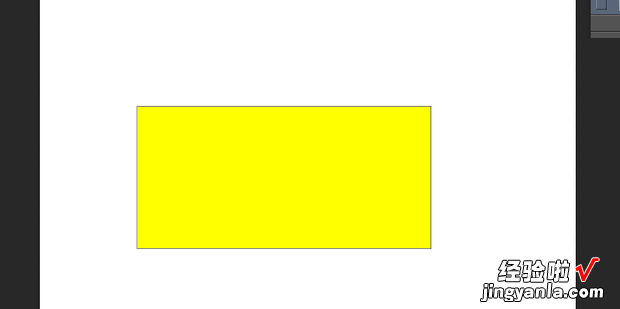
方法2
点击右下方的市女下皮硫点报异【fx】 。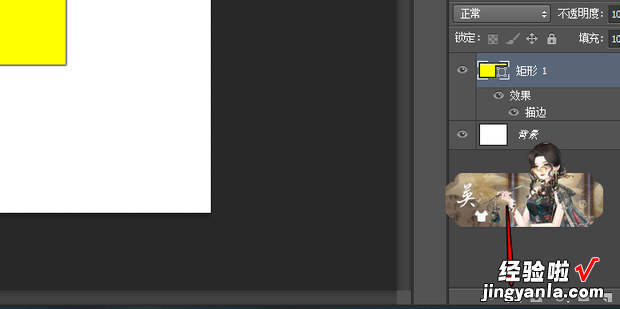
点击【描边】 。
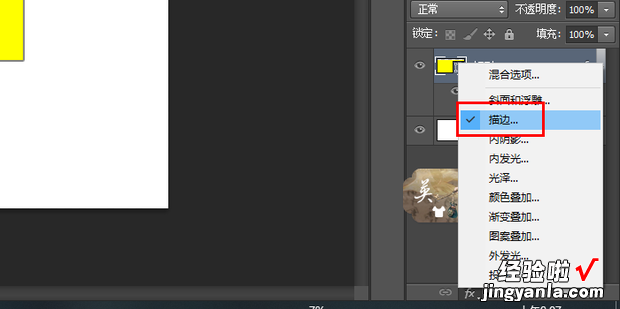
把【描边】给点掉 。
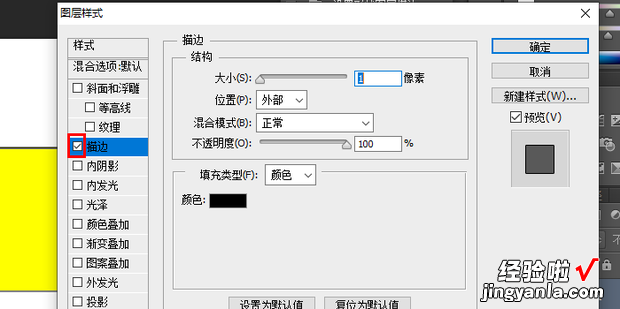
点击【确定】 。
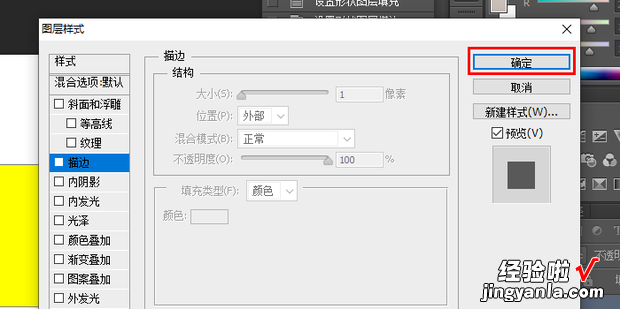
如图所示,这样就删掉描边了 。
【PS形状描边怎么删掉,ps形状描边怎么去掉】